Instagram에서 접근 가능한 게시물을 만드는 방법
게시 됨: 2021-05-12Instagram은 시력 사용자에게만 인기가 있는 것이 아닙니다. 활성 Instagram 계정을 가진 많은 법적 시각 장애인이 있습니다. 실제로 왕립 맹인 연구소(Royal National Institute of Blind People)에 따르면 시각 장애인의 93%가 어느 정도 부분 시력을 가지고 있습니다.
청각 장애인도 포함하면(이미지는 결국 무음) Instagram 콘텐츠에 액세스할 수 있는 장애인의 수는 생각보다 많을 수 있습니다.
그렇기 때문에 게시물의 접근성이 매우 중요합니다. 비록 여러분에게 미치는 영향이 전혀 아닐지라도 말입니다.
다음 팁과 조언은 상황에 관계없이 모든 팔로워가 Instagram 계정을 즐길 수 있도록 프로세스를 개발하고 시각적 콘텐츠를 계획하는 데 도움이 될 수 있습니다.
1. 게시하는 모든 이미지에 대체 텍스트 추가
"대체 텍스트"라는 용어에는 코드, 특히 태그와 같은 메타 정보가 함축되어 있으므로 여전히 일반적으로 대체 태그(동일하지 않음)와 혼동됩니다. 그리고 많은 콘텐츠 제작자가 코드를 다른 사람의 직업으로 여기기 때문에 특히 소셜 미디어에서 콘텐츠 제작 및 배포 과정에서 대체 텍스트를 간과하는 경우가 많습니다.
대체 텍스트는 실제로 이미지 설명을 구성하는 텍스트를 포함하는 HTML 속성의 이름입니다. 이렇게 하면 이미지 로드에 실패할 경우 브라우저에서 이미지 설명을 표시할 수 있습니다. 스크린 리더는 또한 대체 텍스트를 사용하여 시각 장애인 사용자에게 이미지 설명을 읽어줍니다.
따라서 우리가 실제로 이야기하는 것은 이미지를 포함하는 코드가 아니라 이미지 설명입니다.
Instagram은 사용자가 몇 년 동안 이미지에 자신만의 대체 텍스트를 작성하고 추가할 수 있도록 허용했지만 모든 사람이 그 방법을 알고 있는 것은 아닙니다.
- 새 게시물을 만들 때 캡션 페이지에서 페이지 맨 아래의 고급 설정으로 이동합니다. 여기에서 접근성 기능을 찾을 수 있습니다.
- "대체 텍스트 쓰기"를 선택하고 이미지 설명을 입력합니다.
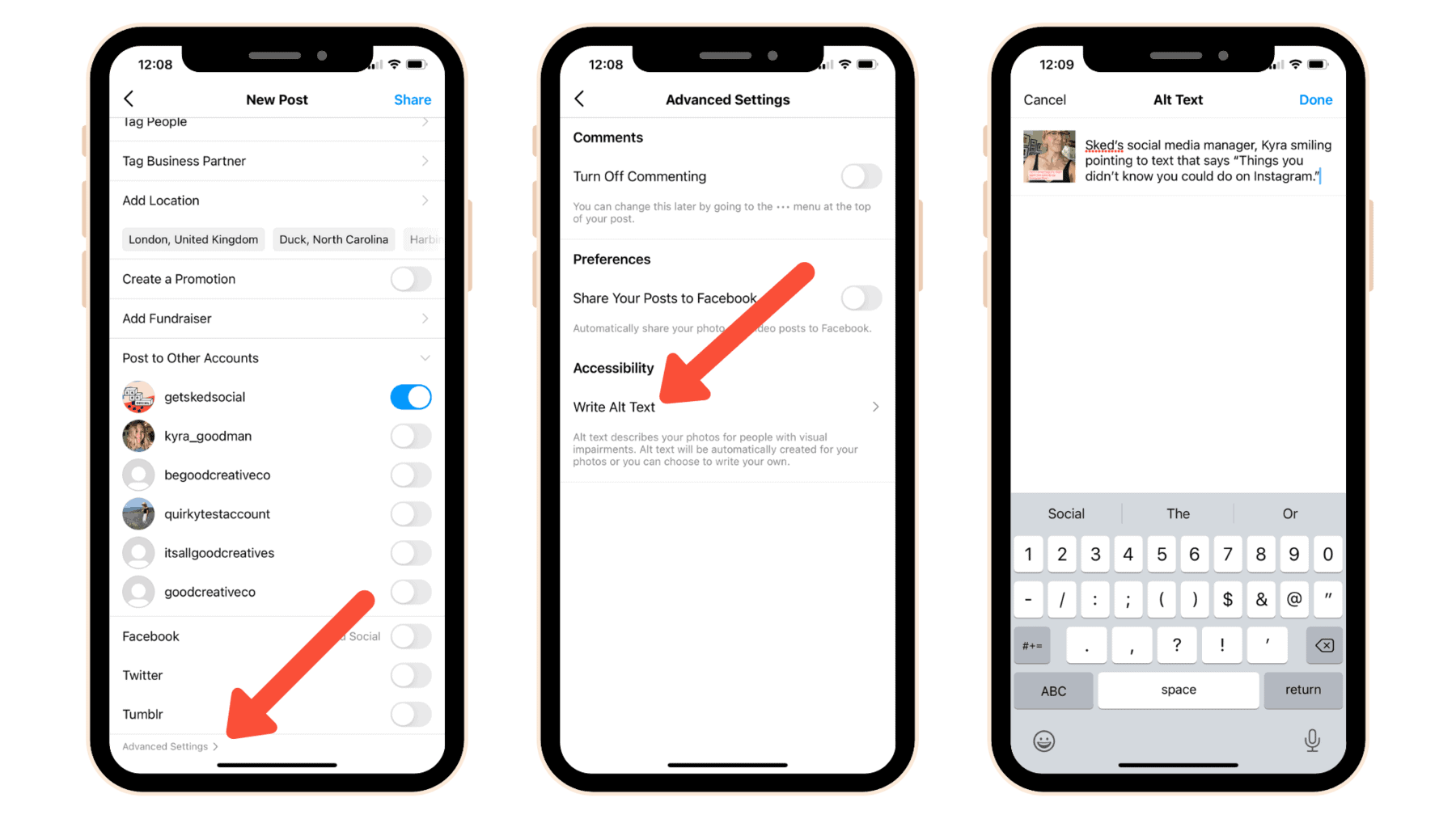
- 기존 Instagram 게시물에 이미지 설명을 추가하려면 게시물의 메뉴를 불러오고 편집을 선택합니다.
- 정보 편집 화면에서 이미지 오른쪽 하단에 있는 대체 텍스트 편집 옵션을 선택합니다.
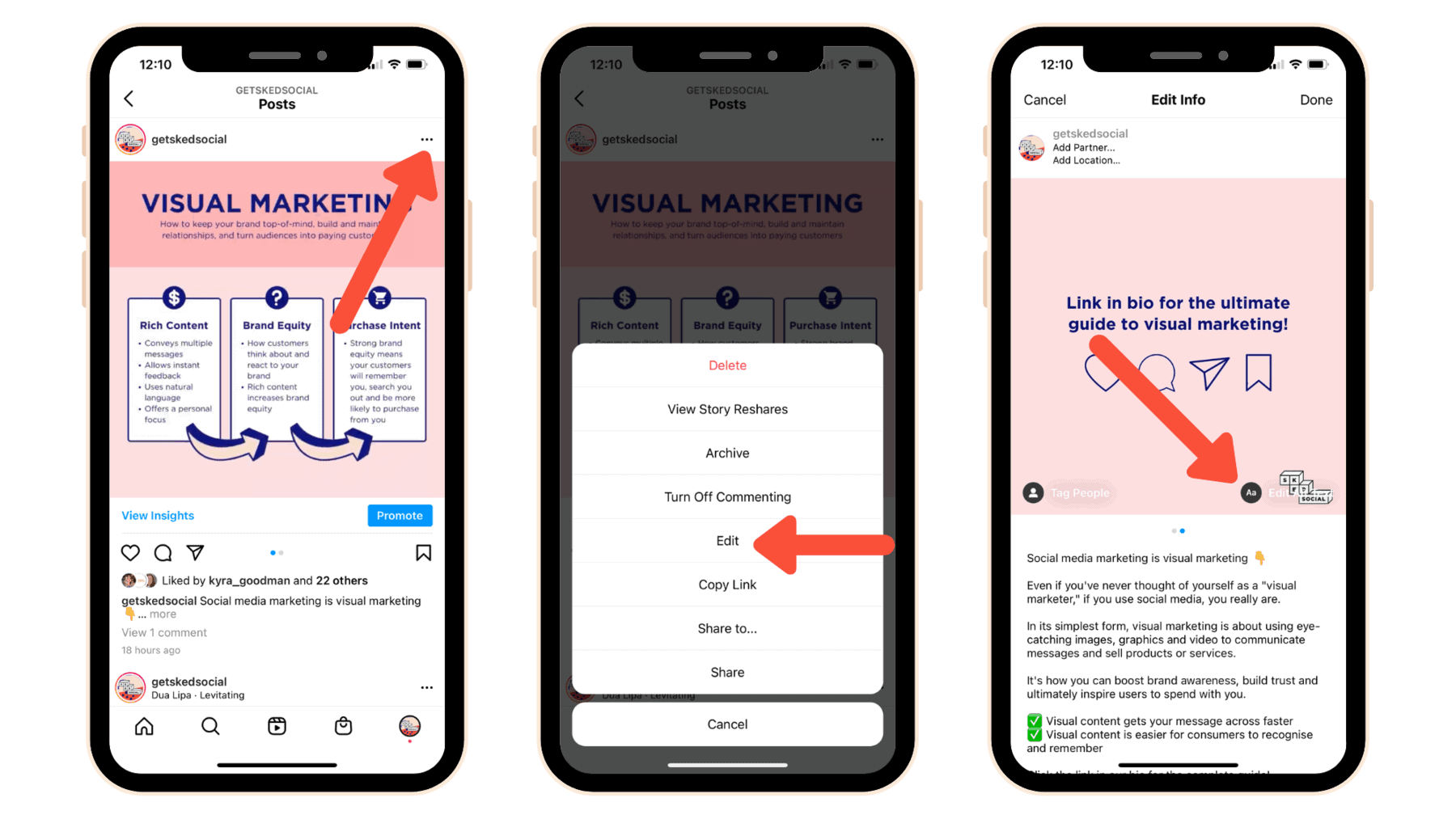
"하지만 Instagram은 자동으로 내 이미지에 액세스할 수 있도록 하지 않습니까?"
예, 아니요.
Instagram은 존재하지 않는 이미지에 대해 대체 텍스트를 자동 생성합니다. 그러나 자동 생성된 대체 텍스트는 대체 텍스트를 수행하여 시간을 절약하는 것이 아닙니다. Instagram의 많은 시각 장애인 사용자가 액세스할 수 없는 이미지로 가득 찬 피드에 직면했을 때 경험의 일부를 유지하는 것은 안전망입니다.
그리고 모든 대체 텍스트가 없는 것보다 나을 수 있지만 결과는 정확하지 않습니다.
Instagram에서 이 예를 살펴보세요.
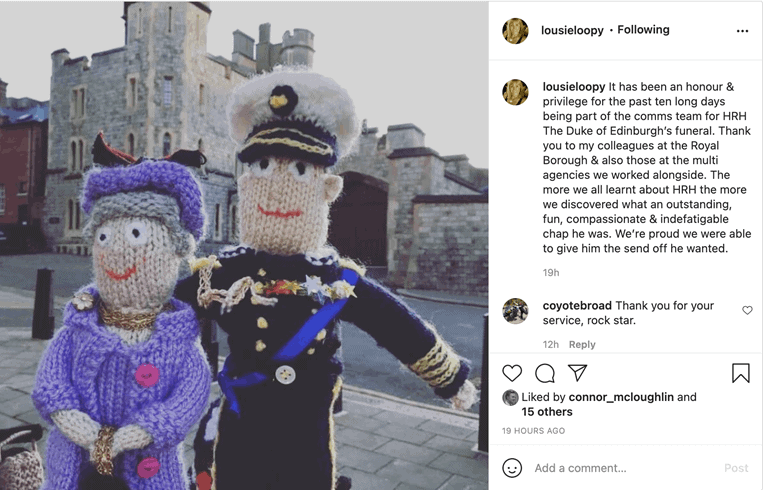
귀여운 사진.
그러나 스크린 리더에서 게시물에 액세스하는 모든 사용자에게 자동 생성된 대체 텍스트는 다음을 제공합니다.
"2021년 4월 18일 Louise Page의 사진. 한 명 이상의 사람, 서 있는 사람, 야외 및 런던 타워의 이미지일 수 있습니다."
중요한 정보와 컨텍스트의 대부분이 손실됩니다.
- 실제로 두 사람은 뜨개질을 한 인형이다.
- 더 중요한 것은 두 인형이 알아볼 수 있는 여왕과 필립 왕자라는 것입니다.
- 뒤에 있는 건물은 런던 타워가 아니라 필립 왕자의 장례식이 열렸던 윈저 성 입구입니다.
Instagram의 AI는 사진에서 중요한 모든 것을 놓쳤고 다른 모든 세부 사항은 잘못되었습니다. 사진이 외부에 있다는 점을 제외하고는 요점이 거의 없지만 동의할 것이라고 확신합니다.
기록을 위해 위 이미지의 대체 텍스트는 "윈저 성 밖에서 여왕과 필립 왕자의 두 개의 니트 인형을 묘사한 Instagram 게시물의 스크린샷"입니다.
2. 이미지 설명을 수동으로 작성
훌륭한 이미지 설명은 SEO 키워드나 기본 식별자("A man with dog")에 관한 것이 아닙니다. 맹인 또는 부분 시력 사용자에게 시력 추종자와 동일한 경험을 제공하는 것입니다.
훌륭한 이미지 설명을 작성하는 것은 연습이 필요할 수 있으며, 이것이 콘텐츠 제작 과정의 필수 부분으로 포함되어야 하는 이유입니다.
- 시력이 있는 사용자가 이미지를 보고는 알 수 없는 비시각적 정보를 피하십시오. 이미지가 영화에서 나온 것이라면 인식할 수 있지만 제품 사진에서는 항목이 "훌륭한 가치"인지 여부를 알 수 없습니다.
- 설명을 읽을 때 쉽게 이해할 수 있도록 완전한 문장으로 작성하십시오.
- 감동적이어야 합니다. 이미지가 보는 사람에게 감정적인 반응을 불러일으키기 위한 것이라면 이미지 설명도 그래야 합니다.
- 125자 미만으로 유지하십시오.
- 대체 텍스트를 키워드나 이기적인 판매 문구로 가득 채워 스팸 메일을 보내지 마십시오.
“주요 세부 사항에 집중하십시오. 스크린 리더 사용자가 이미지에 대해 무엇을 이해하기를 원하십니까? 나머지 콘텐츠와 어떤 관련이 있습니까? 어떤 정보를 전달하려고 합니까?”

Alexa Heinrich, 소셜 미디어 전략가이자 디지털 접근성 옹호자
3. 릴을 포함한 모든 비디오에 자막 추가
자막을 사용하면 청각 장애인이 비디오에 더 쉽게 액세스할 수 있을 뿐만 아니라 오디오를 높일 필요가 없는 다른 많은 팔로워가 시청할 가능성이 더 높아집니다. Biteable에 따르면 마케터의 64%는 자막이 있는 동영상의 실적이 더 좋다고 말합니다.
- 더 긴 비디오를 IGTV에 업로드할 때 상당히 정확한 고급 설정에 액세스하여 자동 생성 캡션을 추가할 수 있습니다.
- 더 짧은 IGTV 비디오의 경우 정확도를 높이고 비디오에 표시되는 방식을 제어하기 위해 고유한 캡션을 추가하는 것이 좋습니다. 이것은 또한 귀하의 비디오를 다른 플랫폼에 게시하는 경우 액세스할 수 있음을 의미합니다.
- 자동 생성 캡션은 현재 릴에서 사용할 수 없습니다. 캡션을 수동으로 만들고 제작 과정의 일부로 비디오에 추가해야 합니다.
4. 이모티콘을 최소한으로 유지
모든 이모티콘에는 스크린 리더가 읽을 수 있는 설명적인 이름도 있습니다. 일부 이모티콘은 특히 피부색 변화가 있는 이모티콘을 사용하는 경우 상당히 길 수 있습니다.
스크린 리더로 이 기사에 액세스하는 모든 사람에게 미리 사과드립니다. 하지만 여기에 예가 있습니다.
다시 한 번 금요일이라는 설렘을 공유하고 싶다고 상상해 보십시오. 다음과 같이 게시할 수 있습니다.
티지프!!
이 게시물이 눈에 띄는 팔로워에게는 몇 초 동안 재미있을 수 있지만 스크린 리더에서 게시물에 액세스하는 사람들은 "TGIF. 큰 눈으로 웃는 얼굴, 윙윙거리는 맥주잔, 윙윙거리는 맥주잔, 파티 포퍼, 중간 피부색의 남자 춤, 햄버거, 감자튀김, 다가오는 택시.”
- 그림 이모티콘은 목적을 가지고 드물게 사용하십시오.
- 이모티콘 피부색은 인종을 포함하는 데 적합하지만 접근성에 관한 한 피부색을 지정할 필요가 없는 경우에는 사용하지 않는 것이 좋습니다.
- 스크린 리더 사용자의 주요 텍스트를 방해하거나 지연시키지 않도록 이모티콘을 게시물 끝에 남겨두십시오.
“예전에는 사람들이 이모티콘을 남용할 때 정말 짜증났습니다. 스크린 리더는 '웃는 얼굴, 웃는 얼굴, 웃는 얼굴'이라고 계속해서 말할 것입니다. 지금은 많은 스크린 리더가 이것을 변경하여 '20개의 웃는 얼굴'이라고 표시될 것입니다. 그렇게 나쁘지는 않습니다. 포스트 말미에 이모티콘을 사용하는 것이 더 좋습니다.”
Alex Man – 어린이를 위한 왕립 맹인 협회 보조 기술 책임자
5. 해시태그에 주의하세요
적절한 사람들이 내 콘텐츠를 쉽게 찾을 수 있도록 하려면 해시태그가 필수입니다. 그러나 스크린 리더를 사용하는 시각 장애인에게는 여전히 혼동을 줄 수 있습니다.
- #SocialMedia에서와 같이 해시태그의 각 단어 시작을 대문자로 표시하여 스크린 리더가 단어를 올바르게 구분하고 발음할 수 있도록 항상 낙타 대소문자를 사용하십시오.
- 게시물의 본문에 해시태그를 추가하면 문자를 절약하고 반복을 줄일 수 있지만 문장은 화면 판독기에서 분리되고 혼란스럽게 들릴 수 있습니다. 이상적으로는 해시태그를 게시물 끝에 남겨두세요.
- 시력을 가진 사용자는 긴 해시태그 목록을 쉽게 건너뛸 수 있지만 스크린 리더 사용자는 그렇게 운이 좋지 않습니다. 게시물에 단어보다 해시태그가 더 많으면 경험이 실망스러울 수 있습니다. 각 게시물에 가장 관련성이 높거나 인기 있는 해시태그 2~3개만 추가하세요.
6. 애니메이션 GIF 피하기
깜박임, 깜박임 또는 눈길을 끄는 애니메이션 및 GIF 스티커는 관심을 끄는 데 도움이 되기 때문에 많은 Instagram 사용자에게 인기가 있습니다. 그러나 일부 사람들은 그러한 효과에 민감하여 발작을 겪을 수도 있습니다.
결과적으로 일부 사용자는 기본적으로 애니메이션 GIF가 재생되지 않도록 차단할 수 있는 반면 시각 장애인 사용자는 GIF를 이해하기 위한 추가 정보가 많지 않아 혼란스러울 수 있습니다. 특히 GIF가 많은 추가 컨텍스트가 필요한 밈인 경우 .
- 귀하의 게시물이 여전히 의미가 있고 GIF를 볼 수 없는 사람에게 완전하게 보일지 고려하십시오.
- 자신의 gif를 만들 때 5초 이내에 반복되지 않도록 설정하십시오.
- 감광성 간질 분석 도구(PEAT)를 사용하여 발작 위험이 있는지 애니메이션이나 GIF를 테스트합니다.
- Instagram에 GIF를 게시 하는 경우에도 다른 이미지와 마찬가지로 대체 텍스트를 추가해야 합니다.
콘텐츠 제작 프로세스에 접근성 구축
게시물을 게시하는 사람에게 마지막 순간에 적절한 이미지 설명을 제공하도록 맡기지 말고 동의된 사본 결과물 중 하나로 대체 텍스트를 포함시키십시오.
마찬가지로 동영상과 동시에 캡션 및/또는 대본을 준비하세요.
처음부터 콘텐츠 생성에 액세스 가능성을 포함하면 콘텐츠를 게시하기 전에 액세스할 수 있도록 수정하거나 손상시켜야 할 위험이 줄어듭니다.
